Zoombombing là gì? Làm thế nào để ngăn chặn?
Giữa đại dịch toàn cầu COVID-19, ngày càng có nhiều người làm việc từ xa và sử dụng Zoom cho các cuộc họp online. Tuy nhiên, họ đang phải đối mặt với một vấn đề bảo mật được gọi là Zoombombing. Nó là gì, và làm thế nào để ngăn chặn?
Zoombombing là gì?
Zoombombing là khi một người không được mời tham gia cuộc họp Zoom và gây gián đoạn bằng cách gây ồn ào, chia sẻ nội dung khiêu dâm, bạo lực hoặc những hình ảnh xúc phạm khác.
Đây không nhất định là một lỗ hổng bảo mật. Vấn đề là cách mọi người dùng link các cuộc họp Zoom công khai. Các link này được chia sẻ hàng nghìn lần giữa khách hàng, bạn bè, đồng nghiệp, bạn học, v.v. Việc sử dụng chúng một cách bất cẩn có thể dẫn đến việc một cuộc họp Zoom được quyền truy cập công khai, và bất kỳ ai có link đều có thể tham gia khi cuộc họp đang diễn ra.
Đường link các cuộc họp Zoom công khai thậm chí đã được hiển thị trong kết quả khi tìm kiếm “zoom.us” trên Google. Bất kỳ ai tìm thấy một liên kết như vậy đều có thể tham gia cuộc họp đó.
Làm thế nào để ngăn chặn Zoombombing?
Có nhiều cách để bạn có thể bảo vệ bản thân và các cuộc họp của mình trên Zoom.
Zoom có một menu cài đặt mà bạn nên truy cập trước khi bắt đầu cuộc họp. Sau khi bạn đăng nhập vào trang web của Zoom, hãy nhấp vào tab “Cài đặt” trong ngăn bên trái.
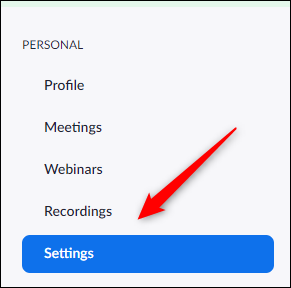
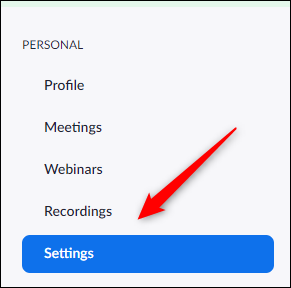
Bây giờ bạn đang ở trong tab “Cuộc họp” (Meeting) của menu cài đặt.
Các tính năng bạn nên tắt
Bạn nên tắt các tính năng sau để ngăn chặn các cuộc Zoombombing.
- “Nhúng mật mã trong liên kết mời để tham gia bằng một cú nhấp chuột” (Embed Password in Meeting Link for One-Click Join): Tính năng này mã hóa mật khẩu ngay trong đường link “tham gia cuộc họp”. Để tham gia, tất cả những gì mọi người phải làm là nhấp vào liên kết, điều này hoàn toàn đánh bại mục đích của mật khẩu.


- “Chia sẻ màn hình” (Screen sharing): Tính năng này cho phép người chủ trì và những người tham gia chia sẻ màn hình của họ trong cuộc họp. Bạn có thể tắt hoàn toàn tính năng này hoặc chỉ cho phép người chủ trì cuộc họp chia sẻ màn hình để ngăn mọi người chia sẻ nội dung không phù hợp.
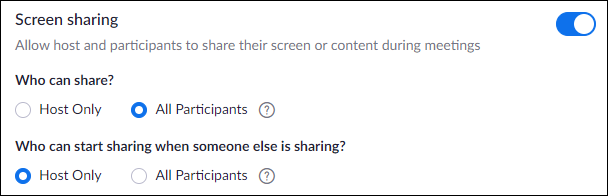
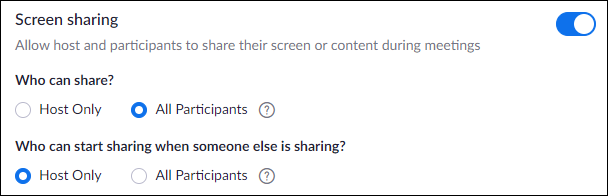
- “Điều khiển từ xa” (Remote Control): Tính năng này giúp người đang chia sẻ màn hình cho phép những người tham gia khác điều khiển hệ thống của người đó từ xa. Tắt tính năng này nếu bạn không cần.


- “Chuyển tệp” (File Transfer): Cho phép những người tham gia cuộc họp chia sẻ file trong phòng chat của cuộc họp. Tắt tùy chọn này nếu bạn không muốn chia sẻ tệp. Ngoài ra, bạn có thể chọn tùy chọn “Chỉ cho phép các loại tệp quy định” (Only Allow Specified File Types) để đảm bảo rằng mọi người chỉ có thể chia sẻ một số loại tệp nhất định.
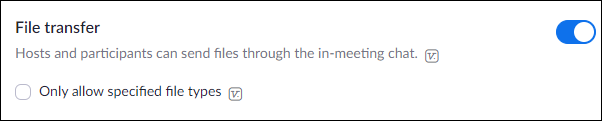
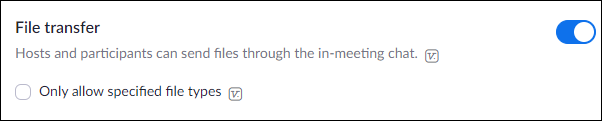
- “Cho phép người tham gia đổi tên chính họ” (Allow Participants to Rename Themselves): Nếu những kẻ tấn công không có quyền truy cập vào phòng chat, chúng có thể đổi tên mình thành những từ tục tĩu, xúc phạm. Tắt tùy chọn này để ngăn ngừa điều đó.


- “Khi người dự thính tham gia cuộc họp trước người chủ trì” (Join Before Host): Điều này cho phép mọi người tham gia cuộc họp trước người chủ trì. Tính năng này bị tắt theo mặc định.


- “Cho phép những người tham gia bị xóa tham gia lại” (Allow Removed Participants to Rejoin): Nếu tính năng này được bật, những người tham gia mà bạn loại khỏi cuộc họp có thể tham gia lại. Nó bị tắt theo mặc định.

Các tính năng bạn nên bật
Sau đây là một số tính năng bạn nên bật để cải thiện bảo mật của mình và ngăn ngừa Zoombombing.
- “Phòng chờ” (Waiting Room): Buộc tất cả những người tham dự vào phòng chờ trước khi họ có thể tham gia cuộc họp. Người dẫn chương trình sau đó có thể quyết định xem họ có thể tham gia hay không. Kể từ ngày 5 tháng 4 năm 2020, tính năng này được bật theo mặc định.
-


- “Mật mã cuộc họp” (Meeting Passcode): Buộc mọi người nhập mật khẩu trước khi họ có thể tham gia cuộc họp. Bằng cách này, ngay cả khi ai đó tìm thấy đường link, họ không thể tham gia mà không có mật khẩu.


- “Tắt tiếng tất cả những người tham gia khi họ tham gia cuộc họp” (Mute Participants Upon Entry: Nếu ai đó có ý định tấn công cuộc họp của bạn, bạn có thể tắt mic của người đó trước khi họ có cơ hội lên tiếng. Sau đó bạn có thể quyết định ai sẽ được mở mic.


- “Luôn hiện thanh công cụ điều khiển cuộc họp” (Always Show Meeting Control Toolbar): Bật tính năng này có nghĩa là bạn sẽ có quyền truy cập nhanh vào các điều khiển trong cuộc họp bất cứ khi nào.


- “Xác định khách tham gia cuộc họp/hội thảo trên web” (Identify Guest Participants in the Meeting/Webinar): Điều này giúp xác định ai thuộc nhóm của bạn, cũng như bất kỳ người tham dự nào tham gia với tư cách khách mời.


Việc bảo vệ bản thân và các cuộc họp của bạn khỏi các cuộc tấn công Zoombombing phụ thuộc vào bạn. Mặc dù các tùy chọn này không đảm bảo 100% — nếu ai đó chia sẻ công khai liên kết và mật khẩu, vẫn có thể có kẻ tấn công đợi trong phòng chờ — nhưng chúng vẫn có thể cung cấp rất nhiều bảo vệ.
Luôn chủ động và đặt bảo mật và quyền riêng tư lên ưu tiên hàng đầu của bạn bất cứ khi nào bạn sử dụng Zoom.
Vân Nguyễn (dịch từ https://www.howtogeek.com)







Bình luận (0
)